Cách Ghép Video trên iPhone: Hướng Dẫn Chi Tiết và Ứng Dụng Hữu Ích
Ghép video trên iPhone là một trong những tính năng phổ biến và hữu ích giúp bạn tạo ra những video chất lượng cao. Bài viết này sẽ cung cấp cho bạn những cách ghép video trên iPhone một cách dễ dàng và chi tiết, bằng cách sử dụng cả phần mềm và ứng dụng miễn phí có sẵn trên App Store.
Cách ghép video trên iPhone không cần phần mềm
Mục Lục Bài Viết
Nếu bạn không muốn tải và cài đặt thêm phần mềm, iPhone cung cấp cho bạn một số công cụ tích hợp để ghép video một cách đơn giản và nhanh chóng.
Cách ghép video trên iPhone bằng iMovie
Một trong những cách ghép video trên Iphone phổ biến là sử dụng Imovie. Đây là ứng dụng mặc định trên iPhone, cho phép bạn chỉnh sửa và ghép các video lại với nhau. Dưới đây là hướng dẫn sử dụng iMovie để ghép video trên iPhone:
- Bước 1: Truy cập vào App Store, tìm kiếm và tiến hành tải xuống ứng dụng iMovie.
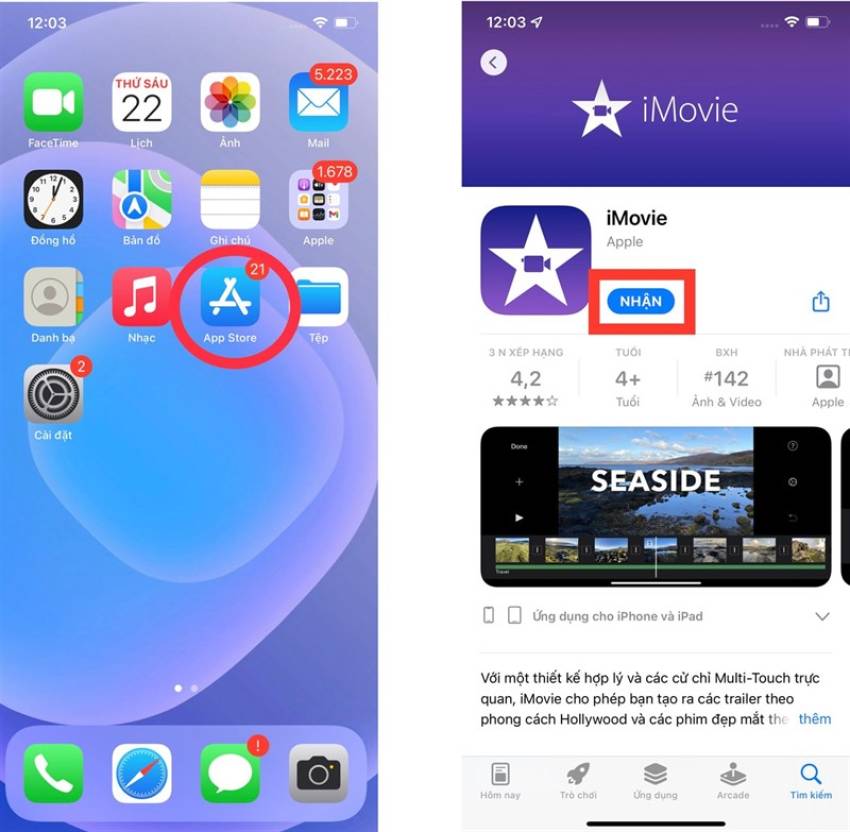
Tải xuống ứng dụng Imovie
- Bước 2: Khi bạn đã thành công tải về iMovie, hãy khởi động ứng dụng và tiến hành bước tiếp là việc tạo dự án.
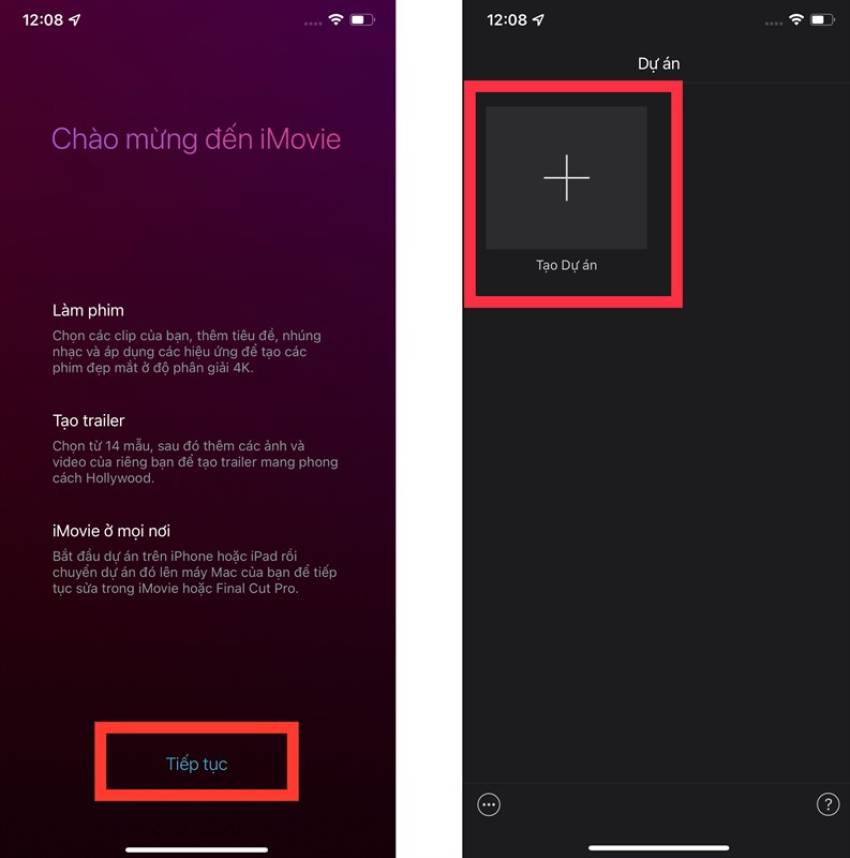
Tạo dự án
- Bước 3: Trên iMovie, bạn sẽ được trải nghiệm hai chế độ sáng tạo độc đáo là Phim (để ghép các video, ảnh, nhạc) và Trailer (để tạo ra những đoạn trailer theo mẫu).
Trong chế độ tạo Phim, bạn có thể tự do lựa chọn các video muốn ghép lại, sau đó tiến hành bước tiếp là Tạo phim. Bạn sẽ có khả năng điều chỉnh và chỉnh sửa các yếu tố cơ bản như áp dụng các bộ lọc video, chọn các chủ đề video phù hợp như Du lịch, Tin tức, Cổ điển và nhiều hơn nữa. Bạn cũng có thể thêm âm nhạc có sẵn hoặc từ nguồn yêu thích của mình vào video, thậm chí tạo hiệu ứng một đoạn nền đen trước khi bắt đầu hoặc kết thúc video, và điều chỉnh tốc độ của video.
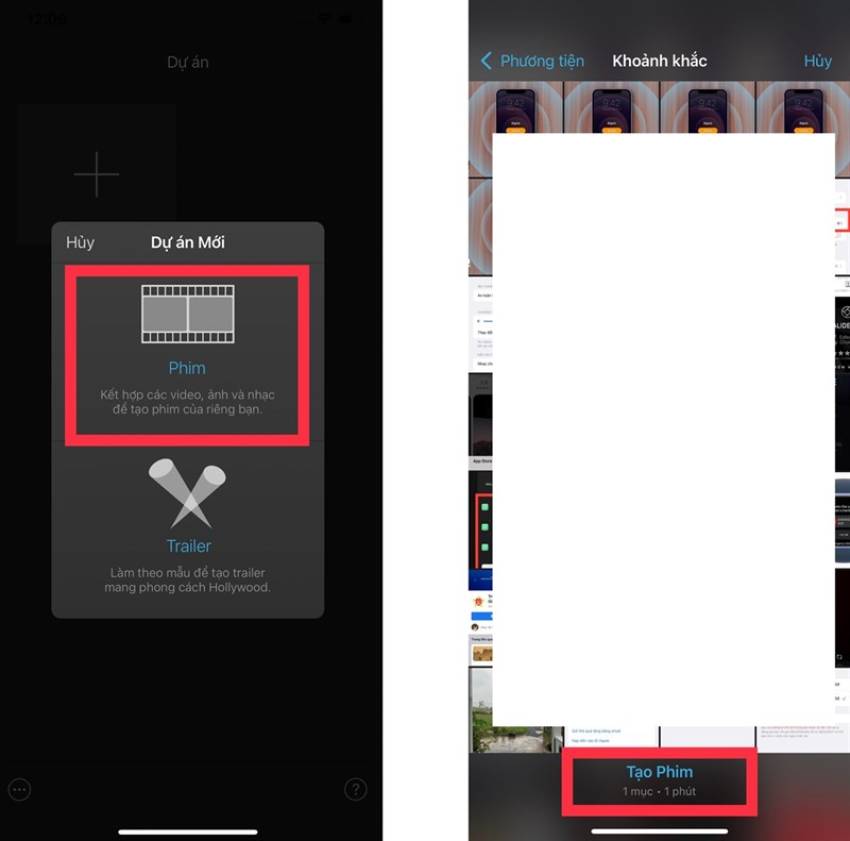
Tạo Phim
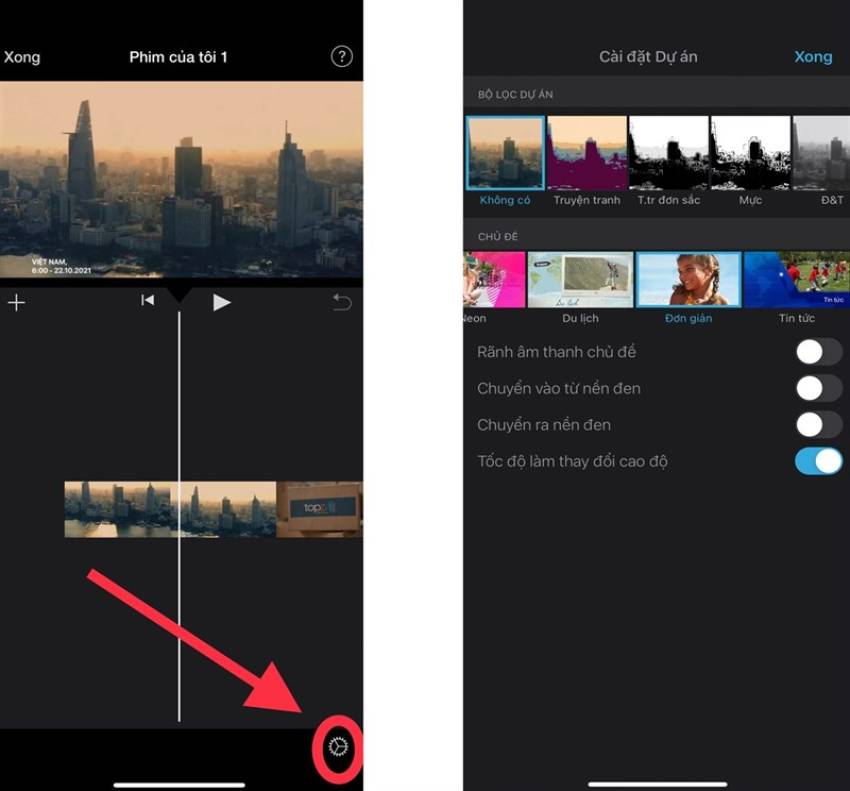
Chọn hiệu ứng, bộ lọc cho phim của bạn
Sau khi bạn đã hoàn thiện việc tùy chỉnh theo ý muốn, hãy bấm vào nút Xong ở góc phía trên cùng. Video đã được ghép lại hoàn hảo, bạn có thể xem lại và chỉnh sửa nếu cần hoặc chọn biểu tượng chia sẻ dưới đó và lưu video vào thư viện cá nhân.
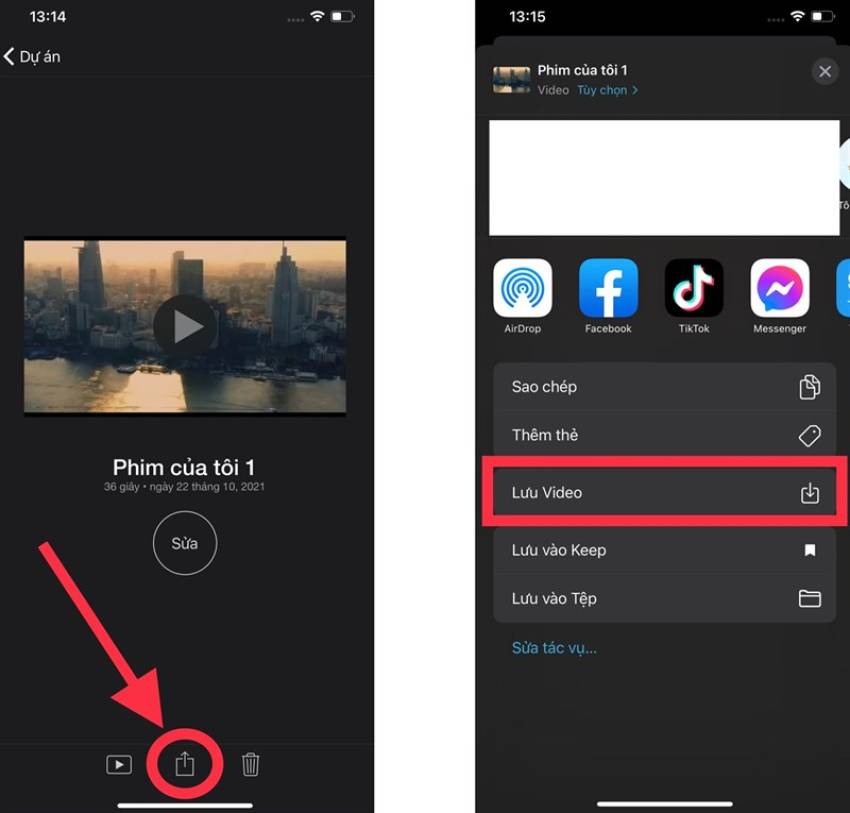
Lưu lại video của bạn
Ở chế độ tạo Trailer, bạn có thể lựa chọn một chủ đề trailer mà bạn muốn thực hiện. Tiếp theo, bạn sẽ được thực hiện theo mẫu có sẵn và sáng tạo các khung hình theo ý muốn.
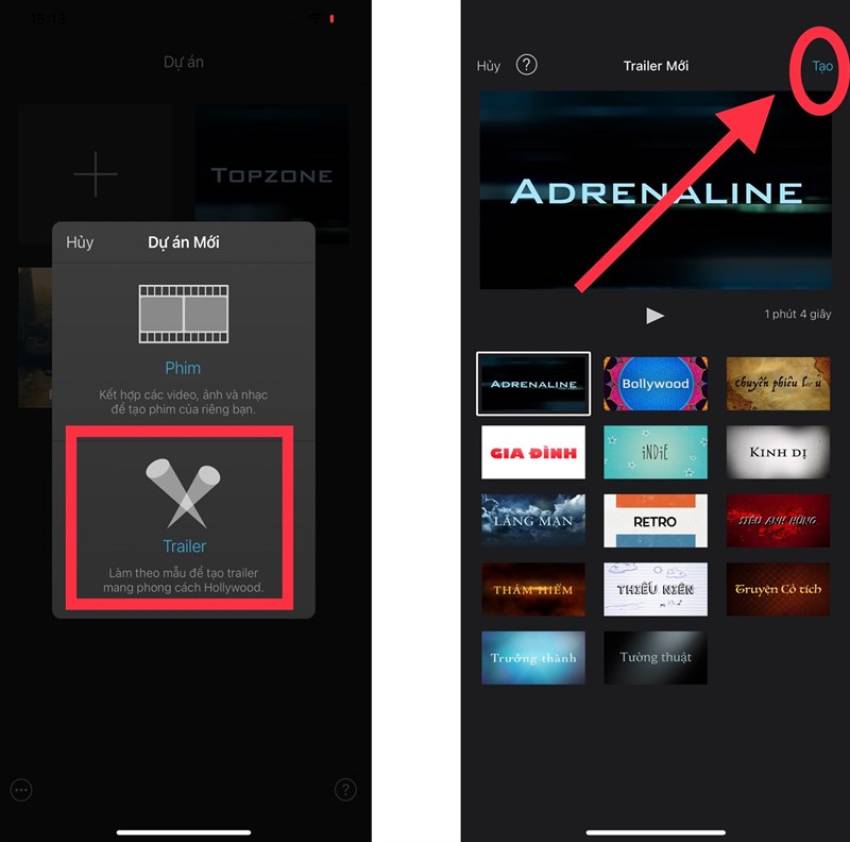
Bước tạo Trailer theo ý thích của bạn
Sau khi bạn đã hoàn thành việc tùy chỉnh theo ý muốn, hãy bấm vào nút Xong ở góc phía trên cùng. Trailer đã được tạo thành một cách hoàn chỉnh, bạn có thể xem lại và chỉnh sửa nếu cần hoặc chọn biểu tượng chia sẻ dưới đó và lưu video vào thư viện cá nhân.
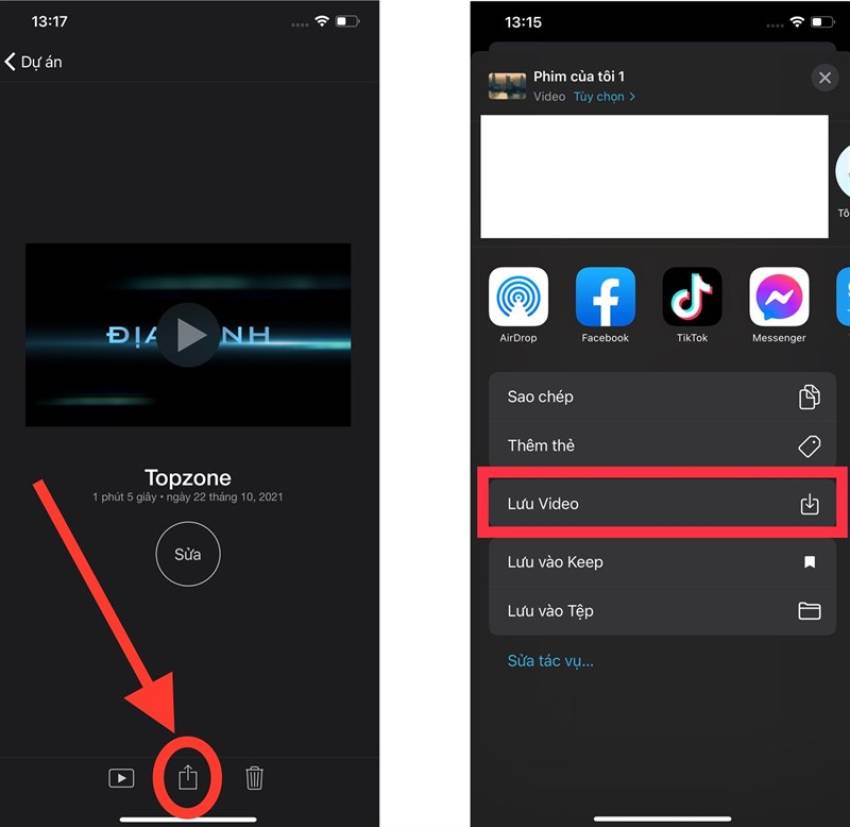
Hoàn thành và lưu video
Một số ứng dụng ghép video trên iPhone khác
Ngoài iMovie, còn có nhiều cách ghép video trên iPhone một cách dễ dàng và chuyên nghiệp trên App Store. Dưới đây là một số ứng dụng được đánh giá cao
-
Ứng dụng Quik
Đầu tiên, bạn cần tải và cài đặt ứng dụng Quik từ App Store. Sau khi cài đặt xong, bạn mở ứng dụng lên và chọn video và ảnh từ thư viện của mình. Bạn có thể chọn nhiều video và ảnh khác nhau để tạo thành một video duy nhất.
Sau khi chọn các video và ảnh, Quik sẽ tự động tạo ra một video với hiệu ứng và âm nhạc độc đáo. Ứng dụng này có nhiều hiệu ứng và bộ lọc đẹp mắt để bạn có thể tùy chỉnh theo ý thích. Bạn cũng có thể thêm nhạc nền cho video của mình từ thư viện âm nhạc có sẵn trong Quik.
Một điểm đặc biệt của Quik là khả năng tự động chỉnh sửa video. Sau khi bạn đã chọn các video và ảnh, Quik sẽ tự động chỉnh sửa để tạo ra một video ngắn gọn và hấp dẫn. Bạn cũng có thể tùy chỉnh thời lượng và thứ tự của các video và ảnh, để tạo ra một video theo ý thích của mình.

Ứng dụng Quik
-
Ứng dụng Capcut:
Một trong những cách ghép video trên Iphone không thể không nhắc đến đó chính là sử dụng Capcut. Capcut là một ứng dụng cắt ghép video trên Iphone với nhiều tính năng tuyệt vời. Với Capcut, người dùng có thể dễ dàng cắt, ghép, chỉnh sửa video một cách chuyên nghiệp và dễ dàng. Ứng dụng này cung cấp nhiều hiệu ứng, bộ lọc và công cụ chỉnh sửa mạnh mẽ, cho phép người dùng tạo ra những video độc đáo và ấn tượng. Ngoài ra, Capcut còn hỗ trợ việc thêm nhạc, hiệu ứng âm thanh và chuyển động vào video, tạo nên những trải nghiệm thú vị và sáng tạo cho người dùng.
Với những tính năng đa dạng và chất lượng chỉnh sửa cao, Capcut đang được các Tiktoker ưu tiên sử dụng trong việc tạo ra những video đẹp và chuyên nghiệp. Nếu bạn là một người đam mê chỉnh sửa video trên Iphone, hãy thử sử dụng Capcut để tận hưởng những trải nghiệm sáng tạo và độc đáo.
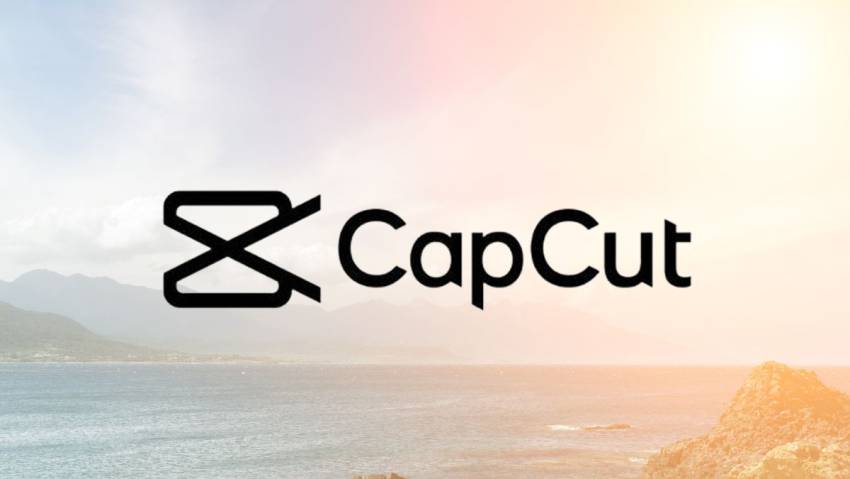
Ứng dụng Capcut
-
InShot
Đầu tiên, ứng dụng này cho phép người dùng ghép video với nhau một cách dễ dàng và nhanh chóng. Người dùng chỉ cần chọn các video muốn ghép lại và InShot sẽ tự động tạo ra một video hoàn chỉnh. Bên cạnh đó, InShot cung cấp một loạt hiệu ứng độc đáo để trang trí cho video của bạn. Bạn có thể thêm các hiệu ứng hình ảnh, hiệu ứng chuyển cảnh và thậm chí hiệu ứng văn bản để tạo ra những video độc đáo và thu hút sự chú ý của người xem.
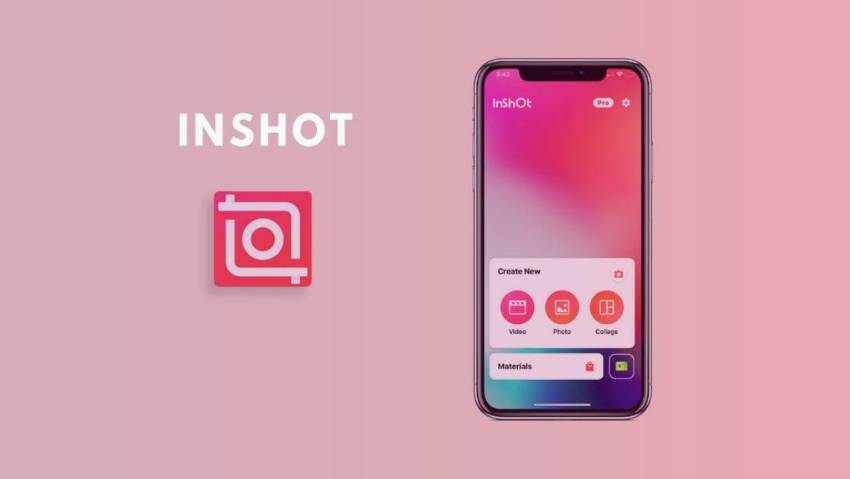
Ứng dụng Inshot
Gợi ý và lưu ý khi ghép video trên iPhone
Với các cách ghép video trên iPhone, có một số gợi ý và lưu ý quan trọng để bạn có thể tạo ra những video chất lượng cao:
- Sắp xếp các video theo thứ tự logic và liên kết chặt chẽ để tạo ra một câu chuyện mạch lạc.
- Chỉ sử dụng các video có chất lượng tốt để tránh làm giảm chất lượng của toàn bộ video ghép.
- Thiết lập thời lượng hiển thị cho mỗi video sao cho hợp lý, không quá nhanh hoặc quá chậm.
- Sử dụng các hiệu ứng và âm thanh phù hợp để làm tăng tính hấp dẫn của video.
- Kiểm tra lại video đã ghép để đảm bảo không có lỗi hoặc vấn đề về chất lượng.
Trên đây là hướng dẫn chi tiết về cách ghép video trên iPhone mà bạn có thể áp dụng một cách dễ dàng. Dù bạn sử dụng iMovie hay các ứng dụng khác, việc ghép video trên iPhone sẽ trở nên đơn giản và tiện lợi hơn bao giờ hết. Hãy thử ngay và tạo ra những video độc đáo để chia sẻ với bạn bè và gia đình. Đừng quên tiếp tục theo dõi website của 126.vn để khám phá thêm nhiều bài viết hữu ích khác.